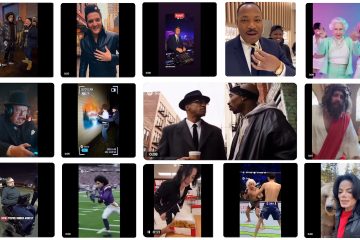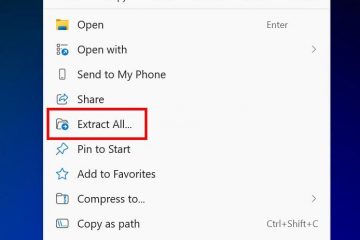Acessar a interface de firmware extensível unificada (UEFI), comumente conhecida como BIOS, normalmente requer a reinicialização do sistema. No entanto, você pode usar o recurso de hibernação no Windows 11 (ou Windows 10) para entrar no UEFI sem reiniciar totalmente sua sessão ativa.
Recentemente comecei a notar ruídos estranhos vindos dos ventiladores do computador. Como a placa-mãe controla as ventoinhas, precisei inicializar no UEFI. No entanto, eu estava trabalhando com vários aplicativos abertos na tela, então reiniciar os dispositivos não era uma opção.
Embora eu saiba que tecnicamente não é possível inicializar diretamente no firmware do computador sem reiniciando, notei que se eu colocar o sistema em modo de hibernação, ao ligar o aparelho, o sistema tem que passar pelo POST (Power-On Self-Test) novamente, o que também dá a chance de acessar o BIOS.
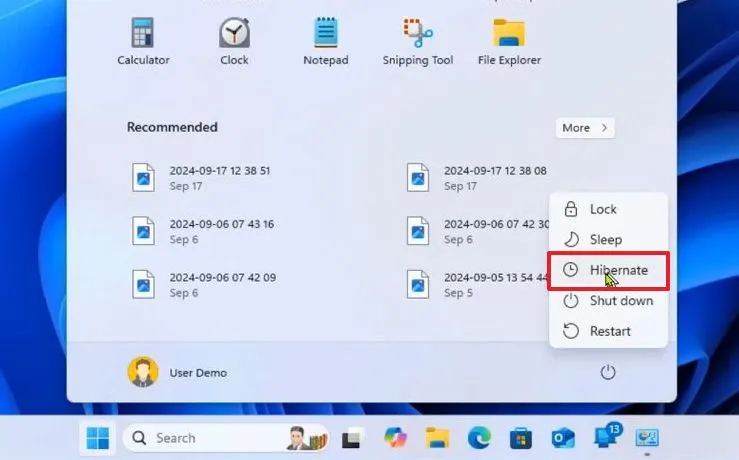
Neste guia, explicarei os passos para acessar o UEFI sem reiniciar o Windows 11.
Entre no UEFI (BIOS) sem reiniciar sua sessão no Windows 11
Para inicializar no UEFI do seu computador sem reiniciar o Windows 11 (ou 10), siga estas etapas:
Abra Iniciar.
Tela somente @media e (largura mínima: 0px) e (altura mínima: 0px) { div[id^=”bsa-zone_1659356505923-0_123456″] { largura mínima: 336px; altura mínima: 280px; } } @media apenas tela e (largura mínima: 640px) e (altura mínima: 0px) { div[id^=”bsa-zone_1659356505923-0_123456″] { largura mínima: 728px; altura mínima: 280px; } }
Abra o botão Power e escolha a opção Hibernar.
Aguarde até que o dispositivo seja desligado completamente.
Pressione o botão liga/desliga para ligar o computador.
Pressione imediatamente a tecla Delete ou F2 para entrar no UEFI.
Rápido dica: No meu caso, tive que usar a tecla “F2″, mas seu computador pode funcionar de maneira diferente. Pode ser necessário pressionar outra função, a tecla Delete ou Esc. Geralmente , você deseja verificar o site de suporte do fabricante para obter informações mais específicas
Depois de entrar no UEFI, você pode ajustar as configurações necessárias, como os controles do ventilador gerenciados pela placa-mãe, alterar a ordem de inicialização e usar outros. recursos conforme necessário Salve a configuração na interface UEFI e saia da UEFI. configurações e agora seu computador continuará inicializando e o Windows deverá restaurar sua sessão anterior da hibernação.